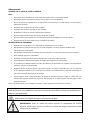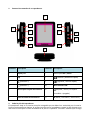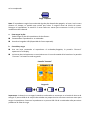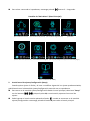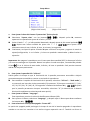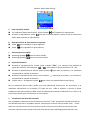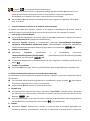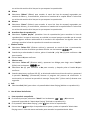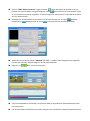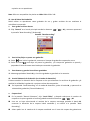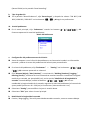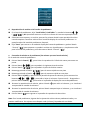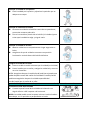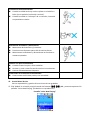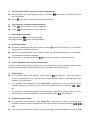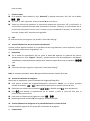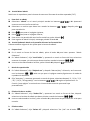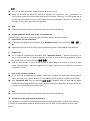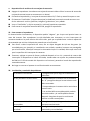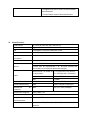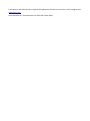Lenco PODO-152 BLUE El manual del propietario
- Categoría
- Reproductores MP3 / MP4
- Tipo
- El manual del propietario
Este manual también es adecuado para

Advertencias:
SIEMPRE USE EL LÁPIZ AL USAR LA UNIDAD
Noes
No coloque llamas descubiertas, como velas encendidas, sobre ni cerca del producto.
No coloque objetos con líquidos, como jarrones, sobre ni cerca del producto.
No use ni guarde este producto en un lugar donde esté expuesto a luz solar directa o a calor, polvo o
vibraciones excesivos.
No utilice este producto con las manos mojadas.
No limpie este producto con agua ni otros líquidos.
No bloquee ni cubra las ranuras o aberturas del producto.
No meta objetos externos por las ranuras u hoyos del producto.
No intente abrir este producto por su cuenta. No hay piezas reparables por el usuario dentro.
No permita que los niños tengan acceso a las bolsas de plástico.
ADVERTENCIAS DE SEGURIDAD
Antes de usar este producto, lea y siga todas las advertencias e instrucciones.
Este producto no está previsto para uso por niños pequeños. Los niños pequeños deberán estar
adecuadamente supervisados.
Este producto está previsto únicamente para uso doméstico y no para usos comerciales o industriales.
No lo exponga a goteos ni salpicaduras.
No deben colocarse fuentes de llamas descubiertas, como velas, sobre el aparato.
Permita distancias adecuadas alrededor del producto para garantizar su ventilación.
La ventilación no deberá impedirse al cubrir las aberturas de ventilación con artículos como periódicos,
manteles, cortinas y cosas parecidas.
Asegúrese de que el altavoz esté en una posición estable. Los daños ocasionados por usar ese producto
en una posición inestable o por no cumplir con cualquier otra advertencia o precaución contenidas en
este manual no serán cubiertos por la garantía.
Para proteger a niños o personas débiles del peligro de aparatos eléctricos, tenga en cuenta que este
aparato sólo se puede utilizar bajo vigilancia. Este aparato no es ningún juguete. No deje jugar a niños
pequeños con ello.
Lenco recomienda conservar el embalaje en caso de requerir transportar el producto en el futuro.
Si en cualquier momento futuro requiere desechar este producto por favor tome en cuenta que:
todas las baterías y acumuladores tienen que retirarse de este producto (Extracción de Residuos de
Baterías y Acumuladores).
ADVERTENCIA: Una exposición prolongada a un volumen elevado con los auriculares
podría llevar a la pérdida temporal o permanente de oído.
ADVERTENCIA: Estar en medio del tráfico oyendo un reproductor de música
personal puede hacer menos consciente al oyente de peligros potenciales como
coches que se aproximan.

1. Conozca los controles de su reproductor
Elemento
Descripción
Elemento
Descripción
1
Display TFT
7
Orificio para Mic / Reset
2
Clip
8
(Anterior / Retroceso rápido)
3
(Volumen +)
9
(Siguiente / Avance rápido)
4
(Volumen -)
10
Mini conector USB
5
Ranura para tarjetas de memoria
11
(Reprod. / Pausa / En espera
Encendido - Apagado)
6
Toma de salida de auriculares
12
M (Menú / Introducir / Seleccionar)
2. Sobre la pila del reproductor
El reproductor aloja en su interior una pila recargable que no deberá ser sustituida por el usuario.
Para un funcionamiento óptimo, la primera vez que use el reproductor cargue la pila durante unas
dos horas o hasta que el icono de estado de la pila en la pantalla “Connect” muestre que la carga
3
4
5
2
6
7
8
9
10
1
12
11

se ha completado.
Carga completa
Nota: El reproductor seguirá consumiendo algo de pila después de apagarlo, así que si no lo usara
durante un tiempo, es posible que tuviera que volver a cargarla antes de usarlo de nuevo.
Recargue el reproductor al menos 2-3 veces cada tres meses para mantener la vida y el buen
rendimiento de la batería.
a. Para cargar la pila:
Podrá cargar la pila del reproductor de dos formas:
Conectando el reproductor a su ordenador.
Usando el cargador USB (disponible de forma separada).
b. Conexión y carga:
Una vez haya conectado el reproductor al ordenador/cargador, la pantalla “Connect”
aparecerá en el display,
Las barras de nivel aparecen en movimiento en el icono de estado de la batería en la pantalla
“Connect”. La batería se está cargando.
Pantalla “Connect”
Cargando
Importante: La batería no se cargará cuando su ordenador se encuentre en el modo de ahorro de
energía. El puerto USB de la mayoría de teclados no proporciona la suficiente corriente como para
cargar el reproductor. Conecte el reproductor a un puerto USB 2.0 de su ordenador sólo para evitar
problemas de falta de carga.

3. Conexión y desconexión del reproductor
Podrá conectar el reproductor a su ordenador para pasar archivos de reproducción y
grabaciones de audio cuando sea necesario, y también para cargar la batería. Desconecte el
reproductor cuando haya terminado.
a. Para conectar el reproductor al ordenador
Para conectar el reproductor a su ordenador, enchufe el conector del cable USB a un puerto
USB de su ordenador, y el otro extremo del cable al reproductor, entonces aparecerá la
pantalla “Connect”.
Ahora el reproductor ya estará listo para la transferencia de archivos de reproducción con su
ordenador mientras la batería se está cargando.
Podrá transferir archivos de reproducción usando la función de arrastrar y soltar con el ratón
de su ordenador, o copiar y pegar, entre el reproductor y su ordenador. Desconéctelo cuando
haya terminado.
b. Desconexión del reproductor de su ordenador
Será muy importante no desconectar el reproductor de su ordenador cuando este se
encuentre sincronizando o transfiriendo archivos. Cierre el reproductor antes de desconectarlo.
Para cerrar el reproductor, mantenga pulsado el botón M durante 2 segundos, y la pantalla
“Connect” pasará a la pantalla “Main Menu”. Entonces podrá realizarse la desconexión de su
reproductor del ordenador de forma segura. Desenchufe el cable USB del reproductor o,
Si está utilizando un PC con Windows instalado, podrá también cerrar el reproductor en Mi PC
o hacienda clic en el icono “Extraer hardware de forma segura”de la bandeja del sistema
Windows, seleccione el nombre correspondiente del dispositivo USB y elija “Detener” >
“Confirmar” > “Confirmar” seguido de la ventana que aparecerá en su ordenador.
Si está usando un Mac, podrá también cerrar el reproductor arrastrando el icono del
reproductor del escritorio a la basura.
Desconecte el cable USB del reproductor y el ordenador, simplemente quitándolo.
Si desconectara el reproductor sin cerrarlo antes de forma accidental, reconéctelo de nuevo a
su ordenador y sincronícelo otra vez. Aun así, algunos archivos de reproducción podrían
haberse perdido.
4. Inicio del reproductor
Encendido/apagado del reproductor y uso del Menú Principal.
Mantenga pulsado el botón durante 3-4 segundos para encender el reproductor,
entonces podrá ver alguno de los siguientes pantallas del menú principal: Música / Películas /
Grabación / Podómetro / Voz / Fotos / Configuración / Juegos / eBook, que se mostrarán en
la pantalla LCD después de que la pantalla de carga (Loading) e inicialización (Opening) se
hayan visualizado.
Para que el reproductor pase al modo en espera, mantenga pulsado durante 3 – 4
segundos.

Para volver a encender el reproductor, mantenga pulsado durante 3 – 4 segundos.
Pantallas de “Main Menu” (Menú Principal)
(Para la selección de música) (Para la selección de películas) (Para la selección de grabaciones) (podómetro)
(Para la selección de reproducción) (Para la selección de imágenes) (Para la ajustes/configuraciones) (Para la selección de juegos)
(Para la selección de texto)
5. Uso del menú de ajustes/configuración (Setup)
Cuando quiera ajustar la fecha y la hora o modificar alguno de los ajustes predeterminados,
podrá hacerlo en el submenú de ajustes/configuración antes de usar su reproductor.
Para entrar en el menú de ajustes/configuración desde el menú principal, seleccione “Setup”
con los botones / y después pulse M, a continuación, aparecerá un menú de
ajustes.
Podrá regresar al menú anterior pulsando el botón cuando se encuentre en el menú de
ajustes/configuración o mantenga pulsado el botón M para volver al menú principal.

Setup Menu
(Página 1 del menú) (Página 2 del menú)
a. Para ajustar la hora del sistema “System time” (fecha y hora):
Seleccione “System time” con los botones / y después pulse M, entonces
aparecerá una pantalla de ajuste de la fecha y la hora.
Pulse el botón “ + ”, y el año quedará destacado, después ajuste al año actual pulsando
/ . Repita este mismo método de ajuste con “ - ” y / para ajustar otros
elementos como el mes, la fecha, la hora, el minuto y los segundos.
Finalmente, será preciso pulsar el botón M para confirmar los ajustes y regresar al menú de
ajustes/configuración, si no la fecha y la hora no quedarán memorizadas y deberá volver a
ajustarlas.
Importante: No apague el reproductor con el interruptor de encendido (OFF) si desea que la fecha
y la hora se mantengan en la pantalla. Bastará con pasar al modo en espera, manteniendo pulsado
el botón . Si no lo hiciera de este modo, la fecha y la hora se perderán. Será preciso entonces
realizar los reajustes pertinentes.
b. Para ajustar la pantalla LCD -“LCD set”-
Podrá ajustar el tiempo en que la iluminación de la pantalla permanece encendida o dejarla
permanentemente encendida en cuanto se enciende el reproductor.
Para modificar la opción de iluminación de la pantalla, seleccione “LCD set” > “Dark mode”, y
se mostrará una barra de niveles numerada. Elija entonces “0 (siempre encendida) / 5 / 10 /
15 / 20 / 25 / 30 / 35 / 40 / 45 / 50 segundos” mediante los botones M y / . Si quiere
que la pantalla permanezca siempre encendida, seleccione “0” (la duración de la batería
disminuirá notablemente seleccionando esta opción).
c. Para ajustar el idioma -“Language”-
Este reproductor permite la selección de diferentes idiomas OSD.
Para ajustar el idioma, seleccione “Language”, y después elija el idioma que desee mediante
los botones M y / .
d. Para seleccionar el tiempo de apagado -“Power Off”-
La opción de apagado podrá prolongar el tiempo de uso de la batería apagando el reproductor
cuando no se usen los controles ni se realice ninguna operación con él. También se ofrece la

opción Sleep, de apagado automático.
Para ajustar el tiempo de apagado, seleccione “Power off”, después “Off time”, y se mostrará
una barra de niveles numerada, después elija entre 0 y 200 segundos usando los botones M y
/ .
Para ajustar el tiempo de apagado automático Sleep, seleccione “Power off”, después “Sleep
time”, y se mostrará una barra de niveles numerada, a continuación, elija entre “0 / 10 / 20
/30 / 40 / 50 / 60 / 70 / 80 / 90 / 100 / 110 / 120 minutos” con los botones M y / .
e. Para consultar información sobre la memoria del reproductor -“Memory info”-
Podrá consultar el estado de memoria del reproductor, sabiendo la cantidad de memoria
disponible y el porcentaje de memoria utilizada.
Para poder ver el estado de memoria, elija “Memory info” mediante los botones M y
/ . En el display aparecerá una pantalla de información, en la que podrá consultar la
cantidad de memoria disponible y el porcentaje de memoria utilizado.
Para volver al menú de ajustes/configuración o al menú principal, pulse o mantenga
pulsado M.
f. Para consultar la versión del firmware -“Firmware Version”-
En caso de que quiera consultar información sobre la versión del firmware del reproductor:
Seleccione “Firmware version” usando los botones M y / , entonces aparecerá una
pantalla con información relativa al firmware.
Para volver al menú de ajustes/configuración o al menú principal, pulse o mantenga
pulsado M.
g. Para salir -“Exit”-
Seleccione “Exit” para regresar al menú principal, o bien mantenga pulsado el botón M
6. Uso del Menú de Música
Podrá utilizar el reproductor para reproducir música con los formatos de archivo soportados de
codificación de audio; WMA y MP3 son los formatos soportados por el reproductor. Para abrir el
reproductor de música en el Menú Principal:
Desde el menú principal, seleccione “Music” con los botones / y M, aparecerá
entonces la pantalla “Music Now Playing” (Música en reproducción).

Pantalla “Music Now Playing”
a. Para reproducir música
En la pantalla”Music Now Playing”, pulse el botón para empezar la reproducción.
Durante la reproducción, pulse para que la música quede en pausa. Pulse de nuevo este
botón para reanudar la reproducción.
b. Reproducción de la pista anterior o siguiente
Pulse para reproducir la pista siguiente.
Pulse para reproducir la pista anterior.
c. Avance/retroceso rápido
Mantenga pulsado para el avance rápido.
Mantenga pulsado para el retroceso rápido.
d. Ajuste del volumen
Durante la reproducción de música, pulse el botón “VOL”, y se mostrará una pantalla de
ajuste del volumen. Pulse después / para realizar el ajuste pertinente ( 0 – 40).
Durante la reproducción de música, pulse el botón para subir el volumen, y se visualizará
una pantalla de cambio de volumen.
Durante la reproducción de música, pulse el botón para bajar el volumen, y se visualizará
una pantalla de cambio de volumen.
Espere unos 6 – 8 segundos o pulse para volver a la pantalla Music Now Playing.
Para la protección de los oídos; podrá oírse una advertencia acústica por los auriculares, o se
mostrarán advertencias en la pantalla TFT cada vez que suba el volumen y alcance el ajuste
predeterminado que exceda los 85dB. Pulse el botón M para aceptar la advertencia y entrar en el
control de volumen para subirlo hasta el nivel máximo.
e. Visualización de letras de canciones
Este reproductor soporta archivos de letras de canciones“*.LRC” que podrán mostrarse de forma
sincronizada mientras se reproduce música, siempre que la música incluya sonido vocal. Cómo
saber si la canción tiene letra? Si la canción actual incluye un archivo de letras de canción que
coincida, el punto de color junto al icono de aviso de letra (Lyric Message) pasará del color rojo

al verde en la pantalla “Music Now Playing”.
Reproduzca la música con letra, y después mantenga pulsado el botón M para entrar en el
modo de visualización de letra de canción. A continuación, la música se reproducirá,
mostrándose en el display la letra de la canción de forma sincronizada.
Pulse el botón M para cancelar la visualización de letra y regresar a la pantalla “Music Now
Play” si lo desea.
7. Uso del submenú de música en el modo de música detenida
Es posible que deba hacer algunos cambios en los ajustes de reproducción de música, como la
opción de repetir, los ajustes de EQ de los archivos de música, etc. Para cambiar los ajustes:
a. Para ajustar la función Repetir
En el modo de reproducción de música, pulse el botón M y aparecerá el submenú de música
“Repeat/Equalizer/Exit” (Repetir/Ecualizador/Salir);
Seleccione “Repeat” (Repetir) y, a continuación, seleccione “Normal/Repeat One/Repeat
all/Repeat folder/Random All/Random Folder” (Normal/Repetir una/Repetir todo/Repetir
carpeta/Todo aleatorio/Carpeta aleatoria) según desee con los botones / y M.
b. Cambiar el ecualizador
Seleccione “Equalizer” (Ecualizador) > a continuación, seleccione
“Natural/Rock/Pop/Classic/Soft/Jazz/DBB” (Natural/Rock/Pop/Clásica/Suave/Jazz/DBB)
según desee con los botones / y M.
El submenú desaparecerá automáticamente tras unos segundos. O también puede pulsar el
botón .
c. Cambiar el ecualizador
Seleccione Exit (Salir) para volver a la pantalla Music Now Playing (Música en reproducción).
8. Utilizar el submenú de música en el modo de música detenida
Es posible que necesite seleccionar carpetas de música a reproducir y eliminar archivos de música.
Para hacerlo:
En la pantalla Music Now Playing (Música en reproducción), pulse el botón para detener
la música en reproducción si la hay. A continuación,
pulse el botón M para mostrar el submenú de música.
a. Carpeta local
En la pantalla del submenú de música, seleccione “Local folder” (Carpeta local) y aparecerá
un menú de lista. A continuación, seleccione la carpeta y/o elija un archivo de música con los
botones / y M.
Una vez seleccionado un archivo de música, volverá a la pantalla Music Now Playing (Música
en reproducción). A continuación, pulse el botón para reproducirlo.
b. Artistas
Seleccione “Artists” (Artistas) para acceder al menú de lista de carpeta/s agrupadas por
nombre de Artista y, a continuación, seleccione el nombre de la carpeta Artista > seleccione

un archivo de canción de la lista por la que empezar la reproducción.
Álbum
Seleccione “Album” (Álbum) para acceder al menú de lista de carpeta/s agrupadas por
nombre de Álbum y, a continuación, seleccione el nombre de la carpeta Álbum > seleccione
un archivo de canción de la lista por la que empezar la reproducción.
Género
Seleccione “Genre” (Género) para acceder al menú de lista de carpeta/s agrupadas por
nombre de Género y, a continuación, seleccione el nombre de la carpeta Género > seleccione
un archivo de canción de la lista por la que empezar la reproducción.
Actualizar lista de reproducción
Seleccione “Update playlist” (Actualizar lista de reproducción) para actualizar la lista de
reproducción si ve que es incorrecta; en realidad, es normal porque es posible que el usuario
elimine algunos archivos multimedia de la memoria del reproductor en algunos casos. Sin
embargo, actualice la lista de reproducción cuando sea necesario.
c. Eliminar archive
Seleccione “Delete file” (Eliminar archivo) y aparecerá un menú de lista. A continuación,
seleccione el archivo de música que desea eliminar con los botones / y M.
Cuando haya seleccionado el archivo, pulse el botón M y elija Yes (Sí) para confirmar o No
para cancelar.
Pulse el botón M para confirmar.
d. Eliminar todo
Seleccione “Delete all” (Eliminar todo) y aparecerá un diálogo para elegir entre “Yes/No”
(Sí/No) con los botones / y M.
Seleccione Yes (sí) para confirmar o No para cancelar, y después pulse el botón M para
confirmar.
Cuando seleccione y confirme YES (Sí), se eliminarán todos los archivos de música y aparecerá
la pantalla “Deleting” (Eliminando) durante el progreso del proceso de eliminación. A
continuación, se mostrará en pantalla el mensaje “Empty disk!” (¡Disco vacío!) durante unos
segundos.
e. Salir
Seleccione Exit (Salir) para volver a la pantalla Music Now Playing (Música en reproducción).
9. Uso del Menú de Películas
a. Para reproducir una película
En el menú principal, seleccione “Movie” con los botones / y M, entonces
aparecerá la pantalla de “Movie Now Playing” (Película en reproducción).
En la pantalla “Movie Now Playing”, pulse para iniciar la reproducción.
Pulse el botón para dejar la reproducción en pausa y volver a la pantalla “Movie Now
Playing screen”. Pulse de nuevo este botón para reanudar la reproducción de vídeo.

b. Reproducción del archivo de vídeo anterior o siguiente
Pulse para reproducir el archivo de película siguiente.
Pulse para reproducir el archivo de película anterior.
c. Avance/retroceso rápido
Mantenga pulsado para el avance rápido.
Mantenga pulsado para el retroceso rápido.
d. Ajuste del volumen
Durante la reproducción de una película, pulse el botón para subir el volumen.
Durante la reproducción de una película, pulse el botón para bajar el volumen.
Para preseleccionar el ajuste de volumen cuando la película esté detenida, en la pantalla
Movie Now Playing (Película en reproducción) pulse los botones / para
preseleccionar el nivel de volumen que desee, entonces aparecerá una pantalla de control de
volumen. Pulse el botón / M para regresar a Movie Now Playing.
Para la protección de los oídos; podrá oírse una advertencia acústica por los auriculares, o se
mostrarán advertencias en la pantalla TFT cada vez que suba el volumen y alcance el ajuste
predeterminado que exceda los 85dB. Pulse el botón M para aceptar la advertencia y entrar en el
control de volumen para subirlo hasta el nivel máximo.
10. Uso del Submenú de Películas
Si desea seleccionar carpetas, eliminar archivos de película, y establecer la reproducción repetida
de una película, podrá hacerlo durante el modo de repetición de la película en la pantalla “Movie
Now playing” de la forma siguiente:
En la pantalla “Movie Now Playing”, pulse el botón M para entrar en el submenú de películas.
a. Carpeta local
En la pantalla de “Movie Submenu”, elija “Local Folder”, y aparecerá un menú en forma de lista,
seleccione entonces la carpeta y/o elija el archivo de película que desea reproducir con los botones
/ y M.
Una vez seleccionado un archivo de película, regresará a la pantalla “Movie Now Playing”. Pulse
entonces para reproducirlo.
b. Eliminación de un archivo
En la pantalla “Movie Submenu”, elija “Delete file” y aparecerá un menú en forma de lista, seleccione
entonces el archivo de película que desee eliminar con los botones / .
Una vez se haya seleccionado el archivo, pulse el botón M y elija “Yes” para confirmar o “No” para
cancelar.

c. Eliminar todos
En la pantalla “Movie Submenu”, elija “Delete all” y después seleccione “Yes / No” con el
botón / .
Un “YES” o “NO” aparecerá, entonces pulse M para confirmar.
Todos los archivos de música se eliminarán después de seleccionar YES y confirmarlo. A
continuación, aparecerá una pantalla mostrando el mensaje “Deleting”, lo cual indicará que el
proceso de eliminación está en curso. Cuando se haya completado el proceso, se mostrará el
mensaje “Empty disk!” durante unos segundos.
d. Repetición
En el submenú de película, seleccione “Repeat” (Repetir) y a continuación seleccione
Normal/Repetir uno/Repetir todo/Repetir carpeta/Repetir todo/Aleatorio carpeta según
desee, mediante los botones / y M.
a. Salir
Seleccione Exit para regresar a la pantalla “Movie Now Playing”.
11. Conversión de archivos de vídeo al formato AMV
Esta herramienta podrá emplearse para transformar los archivos de vídeo al formato AMV en el
ordenador antes de pasarlos a su reproductor.
Para instalar la herramienta de conversión de vídeo en su ordenador, haga clic en “Utilities >
video conversion software” en el CD que se le proporciona (o almacenado en su reproductor).
Seleccione “Setup” para iniciar la instalación del programa, y el software se instalará
automáticamente en el reproductor.
Una vez completada la instalación, abra la herramienta de conversión a AMV en el PC.
Nota: Este programa se usa para convertir archivos de vídeo al formato AMV, ya que es este el
único formato de vídeo soportado por el aparato.

Ejecute “AMV Video Converter”, haga clic sobre para seleccionar la carpeta en la que
guardar los archivos AMV, y después haga clic sobre para seleccionar la carpeta en la que
se encuentran los archivos originales. El archivo original se mostrará en la ventana de archivos
una vez seleccionado.
Destaque los archivos AMV sin procesar en la ventana de archivos, el icono quedará
destacado en . Después pulse el icono y se mostrará una ventana de diálogo.
Seleccione la opción de píxeles “160x120” de AMV y “middle” para fotogramas por segundo
(Frames per second), después haga clic en OK para confirmar.
Haga clic en para iniciar la conversión.
Una vez completada la conversión, los archivos AMV se reproducirán automáticamente para
una vista previa.
Los archivos AMV convertidos ya estarán listos para ser transferidos. Bastará simplemente con

copiarlos en su reproductor.
Nota: Sólo son compatibles los pixeles en 160 x 120 o 320 x 240.
12. Uso del Menú de Grabación
Podrá utilizar su reproductor como grabador de voz y grabar archivos de voz mediante el
micrófono incorporado.
1. Para grabar archivos de voz
13. Elija “Record” en el menú principal usando los botones / y M, y entonces aparecerá
la pantalla “Now Recording” (Grabando).
Pantalla “Now Recording”
2. Para iniciar/dejar en pausa una grabación
14. Pulse para iniciar la grabación, entonces el tiempo de grabación empezará a correr.
15. Pulse de nuevo para dejar en pausa la grabación, y el tiempo de grabación se parará y
parpadeará. Pulse de nuevo este botón para reanudar la grabación.
3. Para detener y guardar los archivos guardados
16. Mantenga pulsado el botón M, y el archivo grabado se guardará en la memoria.
13. Uso del Submenú de Grabación (en el modo de detención)
Si desea cambiar la ubicación de las carpetas en las que almacenar los archivos de grabación y/o
cambiar la calidad de la grabación a mejores valores de compresión.
En la pantalla “Now Recording” en el modo de detención, pulse el botón M, y aparecerá un
submenú de grabación (“Record Submenu).
a. Carpeta local
En la pantalla “Record Submenu”, elija “Local folder” y después seleccione el nombre de
carpeta en la quiere guardar el archivo grabado usando los botones / y M.
Una vez se haya seleccionado el nombre de la carpeta, mantenga pulsado el botón M,
entonces la ubicación de la carpeta habrá cambiado y se volverá a la pantalla “Now
Recording”.
Ahora podrá ver el nombre de la carpeta cambiado en el icono de carpeta de grabaciones

(Record Folder) en la pantalla “Now Recording”.
b. Tipo de grabación
En la pantalla “Record Submenu”, elija “Record type”, y después los valores “32K BPS / 64K
BPS / 128K BPS / 256K BPS” con los botones / y M según sus preferencias.
14. Uso del podómetro
En el menú principal, elija “Pedometer” usando los botones / ( / ) y M.
Entonces aparecerá el menú del podómetro.
Menú del Podómetro
a. Configuración del podómetro antes de iniciarlo
Antes de empezar a usar la función de podómetro, será necesario introducir su información
personal y calibrar el sensor del podómetro del usuario para personalizarlo.
En el menú del podómetro, elija “Pedometer” > “Setting” con los botones / (
/ ) y M, entonces aparecerá un submenú.
Elija “Women (Mujer) / Man (Hombre)”, a continuación, “Walking (Caminar) / Jogging /
Running (Correr)”, una barra de nivel numerada se mostrará entonces. Introduzca la longitud
media de su zancada, por ejemplo 80 (cm), vea la sección “Medición de la longitud de la
zancada” ilustrada debajo, usando los botones / ( / ) y M. Una vez
establecida la longitud media de la zancada, regresará al menú del podómetro (el intervalo de
ajuste podrá fijarse entre 10 – 200 (cm) a incrementos / decrementos de 1 cm).
Seleccione “Setting” para modificar el ajuste si usted lo desea.
Seleccione “Exit” para volver al menú principal.
b. Medición de la longitud de la zancada
Camine / Haga jogging / Corra 10 pasos dando zancadas normales, como se muestra debajo.

Mida la distancia desde START (Inicio) hasta END (Final) en centímetros (cm). Después calcule
la longitud de su zancada dividiendo la distancia total por 10. Ejemplo:
Distancia total = 800 cm
800 cm ÷ 10 pasos = 80 cm
c. Inicio / Salida de la cuenta de podómetro y búsqueda de registro
Elija “Start” para entrar e iniciar la cuenta del podómetro cuando todos los ajustes se hayan
completado. El display de la cuenta de podómetro aparecerá, y el tiempo empezará a correr
desde “00:00:00”. Al mismo tiempo, el sensor del podómetro comenzará a contar su
movimiento. Ya podrá empezar a caminar.
La información que usted pueda requerir, como pasos, distancia, calorías quemadas y
velocidad, se mostrarán en el display de la cuenta de podómetro.
Display de la cuenta de podómetro
Para salir de la función de cuenta de podómetro y guardar el registro personal, pulse el botón
M, una pantalla de confirmación aparecerá, elija entonces “Yes” para confirmar, y la pantalla
volverá al menú principal. El registro habrá sido guardado. También podrá elegir “No” para
cancelar y continuar con la cuenta de podómetro.
En el menú de podómetro, seleccione “Look up” para ver el registro de su cuenta personal. El
reproductor puede llegar a almacenar un máximo de dos registros de cuenta personal “Record
1 / Record 2”. Además, los nuevos registros se rescribirán sobre Record 1 y Record 2. Pulse el
botón M para salir del display de registro de cuenta personal y volver al menú principal.
Registro de cuenta personal

d. Reproducción de música en la función de podómetro
En el menú de podómetro, elija “Local folder / Card folder” > usando los botones /
( / ) y M. Aparecerá entonces un menú en forma de lista con carpetas/archivos.
Seleccione una carpeta y un archivo, que será la primera desde la que reproducirá música
cuando empiece a escuchar música con el modo de display de cuenta de podómetro. La
pantalla volverá al menú de podómetro. Después,
Elija “Start” para entrar en el modo de display de cuenta de podómetro y pulse el botón
“Central” ( ) para empezar a reproducir música con el podómetro, o simplemente sólo
para la función de podómetro, pulse de nuevo el botón “Central” ( ).
e. Controles de música en el podómetro (los mismos que en el modo música)
En el modo de cuenta de podómetro
Pulse el botón Central ( ) para iniciar la reproducción. Púlselo de nuevo para entrar en
pausa.
Pulse el botón ( ) para reproducir la siguiente pista de música.
Pulse el botón ( ) para reproducir la pista de música anterior.
Mantenga pulsado el botón ( ) para el avance rápido en una pista
Mantenga pulsado el botón ( ) para el retroceso rápido en una pista.
Pulse el botón V (VOL), y aparecerá una pantalla de ajuste de volumen, pulse entonces los
botones / ( / ) para subir o bajar el volumen. Espere unos 6 – 8 segundos o
pulse el botón Central ( ) para volver a la pantalla de display de cuenta de podómetro.
Durante la reproducción de música, pulse el botón para subir el volumen, y se visualizará
una pantalla de cambio de volumen.
Durante la reproducción de música, pulse el botón para bajar el volumen, y se visualizará
una pantalla de cambio de volumen.
Pulse el botón para regresar a la pantalla de reproducción de música.
Nota: En el modo podómetro, algunos de los ajustes de música vienen predeterminados y no
pueden modificarse. Son ajustes como Repetir todo (ciclismo), Reproducción en Orden.
f. Sujeción del reproductor para su uso como podómetro

Coloque su unidad en una pretina
Pase la unidad por la pretina y ajústela a la posición que se
adapte a su cuerpo.
Coloque la unidad en su bolsillo
No meta su unidad en el bolsillo trasero de sus pantalones,
para evitar sentarse sobre ella.
Cierre la cremallera / botón de su bolsillo (si lo hubiera) para
evitar que la unidad se salga y caiga al suelo.
Coloque su unidad en el bolso
Meta la unidad en un compartimento o lugar seguro de su
bolso.
Asegúrese de que la unidad se encuentra en posición
horizontal o vertical dentro del bolsillo del bolso.
Cuelgue la unidad de su cuello
Pase un cordón o cordel resistente por la unidad (no incluido)
Pase el cordón por su cuello y cuelgue la unidad tal y como se
ve en la ilustración.
NOTA: Asegúrese de que el cordón/cordel está bien ajustado para
poder después sacarlo del cuello con facilidad. El cordón/cordel
podría estrangularle. No pase la unidad suspendida del
cordón/cordel por el cuello de un niño.
g. La unidad podría no contar los pasos correctamente en las siguientes circunstancias:
La unidad no está bien colocada
Cuando la parte frontal de la unidad está colocada a un
ángulo inferior a 60° respecto a la horizontal.
NOTA: La unidad podrá contar los pasos incluso si está inclinada o
boca abajo, o si su posición es perpendicular al suelo.

La unidad se mueve demasiado.
Cuando la unidad esté muy suelta o plana en su bolsillo o
bolso (no en posición horizontal o vertical).
Cuando la unidad se "columpie" de su cinturón, cintura de
sus pantalones o bolso.
Movimiento ascendente y descendente
Movimiento de levantarse y/o sentarse.
Practicar otros deportes aparte del de caminar/correr.
Movimientos ascendentes y descendentes en escaleras o
cuestas empinadas.
Caminar con paso inconsistente.
Cuando arrastre los pies o lleve sandalias.
Arrancar y parar u otras formas de caminar inconsistentes.
Caminar extremadamente despacio.
Vibraciones de un vehículo en movimiento.
Como montar en bicicleta, coche, tren o autobús.
15. Uso del Menú de Voz
Para la reproducción y gestión de los archivos de voz grabados.
17. Elija “Voice” en el menú principal usando los botones / y M, y entonces aparecerá la
pantalla “Voice Now Playing” (Grabación en reproducción).
Pantalla “Voice Now Playing”

a. Para reproducir/dejar en pausa los archivos de grabación
En la pantalla “Voice Now Playing”, pulse los botones para iniciar la reproducción de un
archivo grabado.
Pulse para dejar en pausa el archivo en reproducción.
b. Para reproducir el archivo anterior/siguiente
Pulse para reproducir el archivo siguiente.
Pulse para reproducir el archivo anterior.
c. Avance/retroceso rápido
Mantenga pulsado para el avance rápido.
Mantenga pulsado para el retroceso rápido.
d. Ajuste del volumen
Durante la reproducción de música, pulse el botón para subir el volumen, y se visualizará
una pantalla de cambio de volumen.
Durante la reproducción de música, pulse el botón para bajar el volumen, y se visualizará
una pantalla de cambio de volumen.
Espere unos 6 – 8 segundos o pulse para volver a la pantalla “Voice Now Playing”.
16. Uso del Submenú de Voz en el modo detención
Si desea modificar alguno de los ajustes para la reproducción de archivos grabados, podrá realizar
dichos cambios durante el modo reproducción en la pantalla “Voice Now Playing”.
a. Carpeta local
En la pantalla “Voice Now Playing”, pulse el botón para detener / dejar en pausa en
archivo en reproducción, en caso de que lo hayam después pulse el botón M para hacer
aparecer “Voice Submenu”.
d. En la pantalla “Voice Submenu”, elija “Local folder” y aparecerá un menú en forma de lista,
después seleccione la carpeta y/o elija un archivo de grabación con los botones / y
M.
e. Se volverá a la pantalla de grabación en reproducción “Voice Now Playing” una vez se haya
seleccionado un archivo de grabación. Después pulse el botón para reproducir.
b. Eliminación de un archivo
En la pantalla “Voice Submenu”, elija “Delete file” y aparecerá un menú en forma de lista,
después seleccione el archivo de grabación que desee eliminar usando los botones /
y M.
Una vez haya seleccionado el archivo, pulse el botón M y seleccione Yes para confirmar o No

para cancelar.
c. Eliminar todos
En la pantalla “Voice Submenu”, elija “Delete all” y después seleccione “Yes / No” con el botón
/ .
Un “YES” o “NO” aparecerá, entonces pulse M para confirmar.
Todos los archivos de grabación se eliminarán después de seleccionar YES y confirmarlo. A
continuación, aparecerá una pantalla mostrando el mensaje “Deleting”, lo cual indicará que el
proceso de eliminación está en curso. Cuando se haya completado el proceso, se mostrará el
mensaje “Empty disk!” durante unos segundos.
d. Salir
18. Seleccione Exit para regresar a la pantalla “Voice Now Playing”.
17. Uso del Submenú de Voz en el modo reproducción
Si desea realizar algunos cambios en la reproducción de sus grabaciones, como repetición, ajustes
de ecualizador para archivos de grabación, etc.:
a. Repetición
En el modo de reproducción de voz, pulse el botón M. Aparece un submenú de música;
posteriormente, elija “Repeat” (Repetir), posteriormente elija Normal/Repetir una/Repetir
todo/Repetir carpeta/Aleatorio todo/carpeta aleatoria según desee usar los botones /
y M.
b. Salir
Seleccione Exit para regresar a la pantalla “Voice Now Playing”.
Nota: Si mantiene pulsado el botón M regresará directamente al Menú Principal.
18. Uso del Visualizador de Imágenes
Podrá usar el reproductor como visualizador de imágenes/fotografías:
Para buscar archivos de imágenes/fotografías, seleccione “Photo” en el menú principal
usando los botones / y M, entonces aparecerá un menú en forma de lista.
Seleccione un archivo con los botones / , y después pulse para reproducirlo.
Pulse para detener la reproducción de un archivo y volver al menú de lista para la
selección de otros archivos.
Para pasar a la foto anterior/siguiente, pulse / .
Mantenga pulsado el botón M para regresar al Menú Principal.
19. Uso del Submenú de Imágenes en la pantalla del menú en forma de lista
Si desea modificar alguno de los ajustes del visualizador de imágenes:
a. Carpeta local

En el menú en forma de lista, pulse el botón M para hacer aparecer “Photo Submenu”.
En “Photo Submenu”, elija “Local folder” y aparecerá un menú en forma de lista, seleccione
entonces la carpeta y el archivo que desea visualizar usando los botones / y M.
Una vez se ha seleccionado el archivo de imagen, pulse para reproducirlo.
b. Modo de reproducción
En “Photo Submenu”, elija “Playback set” y después “Manual play”. Al hacerlo, será necesario
usar los botones / cada vez que pase a la imagen anterior/siguiente en el modo de
reproducción de fotografías.
Elija “Auto play”, y entonces aparecerá un menú de ajuste, seleccione después “2 / 3 / 4 / 5 / 5
/ 6 / 7 / 8 / 9 / 10 segundo(s)” con los botones / y M según sus preferencias. La
función de presentación de imágenes se activará con el intervalo de transición entre
fotografías que usted haya preestablecido.
c. Eliminación de un archivo
En “Photo Submenu”, elija “Delete file” y aparecerá un menú en forma de lista, después
seleccione el archivo de imagen que desee eliminar usando los botones / .
Una vez seleccionado el archivo, pulse el botón M y seleccione Yes para confirmar o No para
cancelar.
d. Eliminar todos
En “Photo Submenu”, elija “Delete all” y después seleccione “Yes / No” con el botón /
.
Un “YES” o “NO” aparecerá, entonces pulse M para confirmar.
Todos los archivos de imágenes se eliminarán después de seleccionar YES y confirmarlo. A
continuación, aparecerá una pantalla mostrando el mensaje “Deleting”, lo cual indicará que el
proceso de eliminación está en curso. Cuando se haya completado el proceso, se mostrará el
mensaje “Empty disk!” durante unos segundos.
e. Salir
Seleccione Exit para regresar a la pantalla del menú de lista de visualización de imágenes.
20. Uso del Menú de Juegos
Este reproductor contiene el juego “Snake”. Dirija a la serpiente para que se desplace hacia arriba,
abajo, a la izquierda o a la derecha, de modo que pueda comer su alimento (punto) que aparecerá
en distintos puntos de la pantalla TFT. El cuerpo de la serpiente se irá haciendo cada vez más largo
a medida que vaya comiendo más, pero deberá impedir que la serpiente toque las paredes y su
propio cuerpo.
Para jugar, en el Menú Principal, elija “Game”, después seleccione el juego para iniciarlo.
Controles: : arriba, : abajo, “ + “: izquierda , “ – “ : derecha, : pausa.
Mantenga pulsado M para salir del juego.

21. Uso del Menú eBook
Podrá usar el reproductor para la lectura de texto en el formato de archivo soportado (.TXT).
a. Para abrir un eBook
Seleccione “eBook” en el menú principal usando los botones / y M. Aparecerá
entonces un menú en forma de lista.
Seleccione un archivo que desee leer usando los botones / , y después pulse
para reproducirlo.
Pulse para pasar a la página siguiente,
Pulse para pasar a la página anterior,
Para volver a la pantalla del menú en forma de lista, pulse el botón .
Para regresar al Menú Principal, mantenga pulsado el botón M.
22. Uso del Submenú eBook en la pantalla del menú en forma de lista
Si desea modificar alguno de los ajustes para la lectura de eBook:
a. Carpeta local
En el menú en forma de lista de eBook, pulse el botón M para hacer aparecer “eBook
Submenu”.
En “eBook Submenu”, elija “Local folder” y aparecerá un menú en forma de lista, seleccione
entonces la carpeta y el archivo que desea visualizar usando los botones / .
Una vez se ha seleccionado el archivo, pulse el botón M y después para leerlo.
f. Modo de reproducción
En “eBook Submenu”, elija “Playback set” y después “Manual play”. Al hacerlo, será necesario
usar los botones / cada vez que pase a la página anterior/siguiente en el modo de
reproducción de eBook.
Elija “Auto play”, y entonces aparecerá un menú de ajuste, seleccione después “2 / 3 / 4 / 5 / 5
/ 6 / 7 / 8 / 9 / 10 segundo(s)” con los botones / y M según sus preferencias. La
función “pasar página” se activará con el intervalo de transición que usted haya
preestablecido.
g. Eliminación de un archivo
En “eBook Submenu”, elija “Delete file” y aparecerá un menú en forma de lista, después
seleccione el archivo de eBook que desee eliminar usando los botones / .
Una vez seleccionado el archivo, pulse el botón M y seleccione Yes para confirmar o No para
cancelar.
h. Eliminar todos
En “eBook Submenu”, elija “Delete all” y después seleccione “Yes / No” con el botón /

.
Un “YES” o “NO” aparecerá, entonces pulse M para confirmar.
Todos los archivos de eBook se eliminarán después de seleccionar YES y confirmarlo. A
continuación, aparecerá una pantalla mostrando el mensaje “Deleting”, lo cual indicará que el
proceso de eliminación está en curso. Cuando se haya completado el proceso, se mostrará el
mensaje “Empty disk!” durante unos segundos.
b. Salir
Seleccione Exit para regresar a la pantalla del menú de lista de eBooks.
23. Uso del Submenú eBook en el modo de reproducción
Si desea añadir, seleccionar y eliminar algún marcador de libro durante la lectura:
a. Selección de una marca de libro
En el modo de reproducción de eBook, elija “Bookmark select” con los botones / y
M.
Seleccione una marca de libro que haya memorizado y pulse el botón M para reproducirla.
b. Eliminación
En el modo de reproducción de eBook, elija “Bookmark delete” y entonces aparecerá un
menú en forma de lista, seleccione después, de entre las marcas de libro guardadas, aquella
que desee eliminar con los botones / .
Una vez seleccionada la marca de libro, pulse el botón M para confirmar. La marca de libro
habrá sido eliminada y entonces regresará a la página de lectura en la que se encontraba
automáticamente.
c. Para añadir una marca de libro
En el modo de reproducción de eBook, seleccione la página de lectura que desea guardar
como marca de libro, y pulse después el botón M para hacer aparecer el submenú de eBook.
Elija “Bookmark Add” con los botones / y después pulse el botón M, la página
habrá sido entonces guardada como marca de libro y entonces regresará a la página de lectura
en la que se encontraba automáticamente.
d. Salir
Seleccione Exit para regresar a la pantalla del menú de lista de eBooks.
24. Uso de la entrada para tarjetas de memoria
Este reproductor permite la reproducción de archivos soportados desde una tarjeta de memoria
(T-Flash). La capacidad de memoria del disco duro móvil se verá incrementada si recurre a esta
opción.

a. Reproducción de archivos de una tarjeta de memoria:
Apague el reproductor. Introduzca una tarjeta de memoria Micro SD en la ranura de acceso de
tarjetas de memoria que se encuentra en un lateral.
Encienda el reproductor, y la tarjeta de memoria Micro SD, T-Flash ya estará lista para su uso.
El elemento “Card folder” (Carpeta de tarjeta) se habilitará para usarlo cuando entre en uno
de los submenús: música, películas, imágenes, grabaciones, voz y eBook.
Vaya a “Card folder” y elija la carpeta(s) y archivo(s) que desee reproducir.
Para extraer la tarjeta de memoria Micro SD, apague el reproductor.
25. Para resetear el reproductor
En determinadas circunstancias, el dispositivo podría "colgarse", por lo que será preciso hacer un
reset del sistema. Este reproductor ha sido diseñado para incorporar un mini interruptor de
contacto situado en la parte inferior del orificio Mic, para que se pueda llevar a cabo la operación
de reseteado que reinicie el dispositivo pasando por el orificio Mic.
Para llevar a cabo la operación de reset, use un objeto alargado de 0,8 mm de grosor (un
mondadientes, por ejemplo), e introdúzcalo con cuidado, usando el extremo no puntiagudo,
por el orificio Mic, hasta que note que ha alcanzado el tope. En realidad, dicho tope no es más
que la superficie del interruptor de contacto.
Entonces, aplique un poco de fuerza, pudiendo después oír un clic y notando el retorno del
interruptor. El dispositivo se habrá reiniciado, siendo todos sus ajustes los predeterminados
de fábrica. El LED de estado del dispositivo se iluminará, pasando al modo de reproducción
automáticamente.
No haga un reset en el aparato si está funcionando correctamente.
26. Localización y resolución de problemas
La unidad no se enciende
* Asegúrese de que la carga de la batería es la
suficiente.
No hay sonido en los auriculares
* Compruebe que el volumen no se encuentra
en “0” y asegúrese de que los auriculares están
bien conectados.
* Compruebe que el conector de los auriculares
no está sucio.
* Un archivo MP3 corrompido podría producir
un ruido estático y el sonido podría cortarse
después. Asegúrese de que los archivos de
música no están corrompidos.
Los caracteres de la LCD están
corrompidos
* Asegúrese de que la lengua seleccionada es
una que usted entiende.
La descarga de archivos de música
ha fallado
* Asegúrese de que el cable USB está bien
conectado y no está dañado.

* Asegúrese de que el driver ha sido instalado
correctamente.
* Compruebe el espacio de memoria libre.
27. Especificaciones
Dimensiones
53.5 mm (H) x 43 mm (W) x 18 mm (D)
Peso
28g
LCD
1.8 pulgadas, resolución (RGB)128 x 160
Conexión a un PC
USB 1.0 / 1.1 / 2.0
Impedancia de los
auriculares
32 ohmios
Memoria interna
Ver caja
Batería
Litio-ion 3.7V, 170mAh
Tiempo máx. de reproducción: > 8 - 10 horas (archivos de
música MP3 en el modo de ahorro de energía)
Audio
Potencia máx. de salida de
los auriculares
I = 275mV(rms) a 32 ohmios
D = 275mV(rms) a 32 ohmios
Respuesta de frecuencia
20Hz a 20000Hz
SNR
> 60dB
Formato de música
MP3 / WMA
32Kbps – 320kbps
Formato de películas
AMV
160 x 120/320 x 240 (máx.)
Codificación de
grabación
WAV
32 / 64 / 128 / 256kbps
Formato de imágenes
JPEG / BMP / GIF
Formato de eBook
TXT
Temperatura de
funcionamiento
Entre 0 y 40℃
Sistemas operativos
Windows 2000/XP/Vista/Win7/Win8/Win10, MAC 9.2 o
posterior

28. Garantía
Lenco ofrece servicio y garantía en cumplimiento con las leyes de la Unión Europea, lo cual implica
que, en caso de que su producto precise ser reparado (tanto durante como después del periodo de
garantía), deberá contactar directamente con su distribuidor.
Nota importante: No es posible enviar sus reparaciones directamente a Lenco.
Nota importante: Si la unidad es abierta por un centro de servicio no oficial, la garantía quedará
anulada.
Este aparato no es adecuado para el uso profesional. En caso de darle un uso profesional, todas las
obligaciones de garantía del fabricante quedarán anuladas.
29. Exención de responsabilidad
Regularmente se llevan a cabo actualizaciones en el Firmware y en los componentes del hardware.
Por esta razón, algunas de las instrucciones, especificaciones e imágenes incluidas en este
documento pueden diferir ligeramente respecto a su situación particular. Todos los elementos
descritos en esta guía tienen un objetivo de mera ilustración, y pueden no ser de aplicación en su
situación particular. No se puede obtener ningún derecho ni derecho legal a partir de la
descripción hecha en este manual.
30. Eliminación del antiguo dispositivo
Este símbolo indica que no deberá deshacerse del producto eléctrico o batería en
cuestión junto con los residuos domésticos, en el ámbito de la UE. Para garantizar
un tratamiento residual correcto del producto y su batería, por favor, elimínelos
cumpliendo con las leyes locales aplicables sobre requisitos para el desechado de
equipos eléctricos y baterías. De hacerlo, ayudará a conservar recursos naturales y
mejorar los estándares de protección medioambiental en el tratamiento y
eliminación de residuos eléctricos (Directiva sobre la Eliminación de Equipos Eléctricos y
Electrónicos).
31. Marca CE
Los productos con la marca CE cumplen con la Directiva EMC (2014/30/EU) y con
la Directiva de Bajas Tensiones (2014/35/EU) emitida por la Comisión de la Unión
Europea.
Por la presente, Lenco Benelux BV, Thermiekstraat 1a, 6361 HB Nuth, Países Bajos, declara que
este producto cumple con las exigencias esenciales.
La declaración de conformidad puede consultarse en [email protected]om
32. Servicio
-
 1
1
-
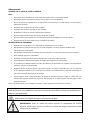 2
2
-
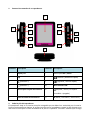 3
3
-
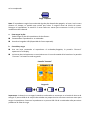 4
4
-
 5
5
-
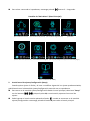 6
6
-
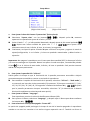 7
7
-
 8
8
-
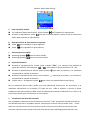 9
9
-
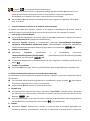 10
10
-
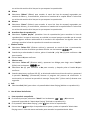 11
11
-
 12
12
-
 13
13
-
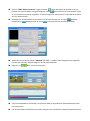 14
14
-
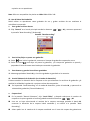 15
15
-
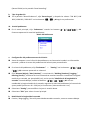 16
16
-
 17
17
-
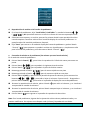 18
18
-
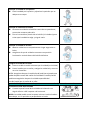 19
19
-
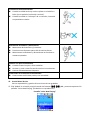 20
20
-
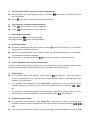 21
21
-
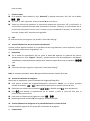 22
22
-
 23
23
-
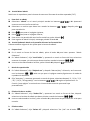 24
24
-
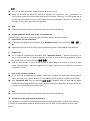 25
25
-
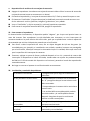 26
26
-
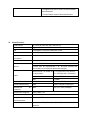 27
27
-
 28
28
-
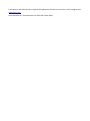 29
29
Lenco PODO-152 BLUE El manual del propietario
- Categoría
- Reproductores MP3 / MP4
- Tipo
- El manual del propietario
- Este manual también es adecuado para
Artículos relacionados
-
Lenco Xemio-645 Manual de usuario
-
Lenco Xemio 550 El manual del propietario
-
Lenco Xemio 657 Manual de usuario
-
Lenco Podo 151 Manual de usuario
-
Lenco PODO-153LM El manual del propietario
-
Lenco Xemio-154LM Guía de inicio rápido
-
Lenco Xemio 645 Manual de usuario
-
Lenco Xemio 656 Manual de usuario
-
Lenco Xemio 6531 El manual del propietario